Windows 7 vroče tipke: kako jih uporabljati
Oglejmo si, kaj so vroče tipke operacijskega sistema Windows 7 sposobne, saj boste zaradi njihove uporabe imeli nove priložnosti pri delu z računalnikom in interakcija z njim bo veliko enostavnejša.
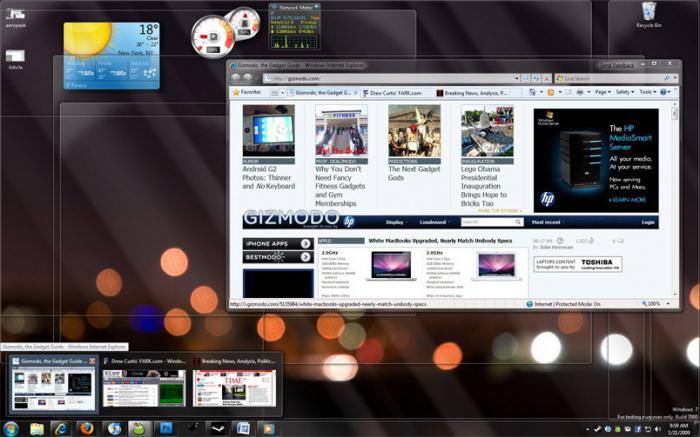
Inovacije
Pri delu z operacijskim sistemom Windows večina uporabnikov uporablja tradicionalne in znane bližnjice na tipkovnici, na primer »Ctrl + C«. Vendar pa komaj kdo pozna vse hotkeys operacijskega sistema Windows 7, ker je ta operacijski sistem znatno razširil njihov seznam.
Kako upravljati okna?
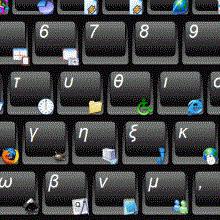
Razmislite o vsem v redu. Najprej se pogovorimo o vročih tipkah sistema Windows 7, ki so namenjene poenostavitvi dela z okni.
- Kombinacija tipk »Win + Tab« omogoča preklapljanje med okni poganjanja programov s tipkovnico. Če je kot aktivna izbrana tema »Aero«, preklapljanje poteka s čudovitim 3D učinkom. Mimogrede, opažamo, da "vroče tipke" Windows 7 preimenujejo objekt ne bo pomagalo, saj je za to dovolj, da uporabite "F2". Sistem oken je postal veliko bolj poslušen. Zdaj se lahko okno premakne navzgor po zaslonu za naslov, tako da se bo odprlo. Če vodnik premaknete na stran, se odpre le polovica zaslona. Okno lahko odstranite tako, da ga premaknete čez naslov.
- Zanimivo je, da so vsa ta dejanja zlahka izvedena s tipkovnimi bližnjicami. Če želite to narediti, uporabite kombinacijo "Win + puščice". V nekaterih primerih je ta pristop zelo primeren.
- Da bi povečali vsa okna, razen aktivnega, uporabite ukaz »Win + Home«.
- "Shift + Win + gumb dol" - "vroče tipke" sistema Windows 7, ki vam omogočajo, da zmanjšate in povečate okna v višino.
Lestvica

- Skaliranje se lahko izvede v skladu s tipkami »Win + plus«. Številni zunanji programi lahko spremenijo obseg elementov, ki so v njih vključeni. Na primer, lahko uporabite kombinacijo »Ctrl + plus«, medtem ko berete besedilo v brskalniku, nato pa se bo vaše besedilo povečalo, kar je zelo priročno na nekaterih mestih, kjer webmasters izbere zelo majhno pisavo. Takšno povečanje bo še posebej koristno za ljudi s slabim vidom. Vendar pa slike ne morete samo povečati v programu, ki ga podpira. S klikom na kombinacijo »Win + Plus« v katerem koli oknu Windows boste videli, da se na zaslonu pojavi povečevalna lestvica. Hkrati pa kombinacija »Win + Minus« zmanjša sliko in ji vrne prvotne dimenzije.
- »Win + M« je kombinacija, ki vam omogoča, da zmanjšate vsa okna. Podobno dejanje se bo zgodilo, če kliknete miško na pravokotnik, ki se nahaja na dnu zaslona.
- »Win + Space« - prikaže namizje, kar omogoča preglednost vseh oken.
Delo z opravilno vrstico

- Kombinacija »Win + T« vam omogoča, da spremenite ostrino med ikonami programov, ki dosežejo orodno vrstico za hitri zagon. Če držite pritisnjeno tipko "Shift", se preklop opravi v obratnem vrstnem redu. Po fokusiranju lahko pritisnete "Enter" in izbrani program se zažene ali odpre.
- “Win + 1-9” - ta kombinacija omogoča hitro vrnitev v program, ki ustreza številki ikone.
- Shift + Win + Digit je kombinacija, ki bo sprožila kopijo programa.
Seznam za skok
- Vsak program, določen v opravilni vrstici, ima tako imenovani skokovski seznam. Odpre se s klikom miške ali kombinacijo »Alt + Win + number«.
- “Ctrl + Shift + klik miške” - zažene program s skrbniškimi pravicami.
- “Shift + miška (desni gumb)” - omogoča, da odprete programski meni, če je že zagnan, ali ikonski meni, ko program še ni zagnan.
Delo z vodnikom

- »Win + B« premakne fokus na pladenj (govorimo o tistih majhnih ikonah, ki se nahajajo v bližini ure). Po tem lahko na primer prikličete meni zahtevane ikone.
- “Win + E” - odpre “Računalnik”. Za nekatere ukrepe zelo priročno kombinacijo, vendar težko priti na to.
- "Win + Pause" - zažene "Lastnosti sistema", to pogovorno okno Odprete jo lahko tudi prek lastnosti ikone Računalnik.
- "Win + P" - zažene predstavitveni način. To je funkcija za izbiro zaslona.
- “Win + G” - preklopi namizne pripomočke.
- “Ctrl + Shift + N” - omogoča ustvarjanje mape. Ta rešitev je hitrejša od podobne, ki se izvaja z miško. Deluje v vseh mapah, tudi v "namizju".
- "Alt + up" - omogoča, da dosežete višjo raven.
- "Alt + P" - možnost predogleda desno v oknu, lahko hitro pregledate, na primer, besedilne dokumente ali slike.
Dodatne funkcije
- Kombinacija tipke "Shift" in klikanja na zagon datoteke v kontekstnem meniju ki ima dodatno sposobnost za kopiranje kot pot. V tem primeru se datoteka prekopira na celotno pot v medpomnilnik. Poleg tega bo zaradi kombinacije v meniju "Pošlji" veliko dodatnih poti.
- Kombinacija tipke “Shift” z miškinim pritiskom na mapo odpre kontekstni meni, ki vsebuje dodatni element, ki je odgovoren za odpiranje ukaznega okna. Z drugimi besedami, ukazna vrstica je aktivirana in pot do določene mape bo v njej že nastavljena.
Klasične ekipe
Zdaj podajamo bližnjice na tipkovnici, ki delujejo v skoraj vseh različicah sistema Windows.
- “Win + R” prikaže pogovorno okno “Run program” in je analogno meniju “Start” “Run”.
- »Win + D« vam omogoča, da naenkrat zmanjšate vsa okna ali se vrnete v prvotno stanje.
- “Win + Control + F” zažene možnost iskanja računalnikov.
- "Printscreen" ustvari celoten posnetek zaslona.
- Alt + Printscreen ustvari posnetek zaslona okna.
- “Win + Tab” - preklapljanje gumbov v opravilni vrstici.
- "F6" se premika med različnimi ploščami. Na primer med ploščo za hitri zagon in namizjem.
- Ctrl + A izbere vse (besedilo in predmete).
- »Ctrl + C« kopira v odložišče.
- "Ctrl + X" prereže odložišče. Če to dejanje uporabite v Internet Explorerju, se odpre okno s kopijo celotne vsebine tega okna.
- Ctrl + S shrani trenutni dokument ali projekt.
- “Ctrl + O” odpre okno za izbiro datoteke, preko katerega se pričakuje odprtje dokumenta ali projekta.
- "Ctrl + P" zažene storitev tiskanja.
- "Alt + Enter" omogoča prehod v celozaslonski način in nazaj.
Delo na besedilu
- Ctrl + C kopije.
- “Ctrl + X” - aktivira funkcijo “Izreži”.
Tako smo pregledali glavne vroče tipke Windows 7.
- "Ctrl + puščice" (levo, desno) se premikajo skozi posamezne besede v besedilu. Funkcija je na voljo tudi zunaj urejevalnika besedila. Na primer, zelo je primeren za uporabo naslovno vrstico brskalnika.
- Ctrl + Home se premakne na začetek ali konec dokumenta.

Zdaj malo o delu z datotekami.
- Shift + F10 (Meni) prikaže meni, tako kot s klikom na gumb miške.
- “Alt + Enter” kliče “Lastnosti predmeta”.
- Povleci + premik premakne predmet.
- Miška klikne v kombinaciji s tipko "Ctrl" in izbere več predmetov, njihov vrstni red je lahko poljuben.
- Skupna raba klikov miške s tipko Shift označuje določeno število sosednjih objektov.
- Tipka "Enter" zažene objekt. Podoben rezultat lahko dosežete z dvojnim klikom miške.
- "Delete" se lahko uporabi za brisanje izbranega predmeta.
- S pritiskom na tipki "Shift" in "Delete" lahko trajno izbrišete predmet, ne da bi ga vstavili v znano košarico.
- "F3" aktivira ali skrije iskalno vrstico za prevodnika.
- Če se pomaknete na numerično tipkovnico (levo-desno), lahko uporabite navigacijo v drevesu raziskovalca, kot tudi zmanjšate in razširite ugnezdene mape.
- Zvezdica, ki se odpre s številsko tipkovnico, bo prikazala vse mape v izbranem imeniku.
- F5 posodobi Explorer ali okno Internet Explorerja.
- V brskalniku Internet Explorer ali Explorerju se pomikate nazaj.
- "F4" omogoča prehod v naslovno vrstico brskalnika ali raziskovalca.
- "Alt + Tab" odpre meni prehodov med okni in izvede tudi premikanje po njem.
- Alt + Shift + Esc izvede prehod med odprtimi okni v zaporedju, v katerem so bili odprti.